官方版HP1007打印机驱动下载与安装指南
时间: 来源:开心攻略网
掌握HP1007驱动官方版的下载与安装至关重要,因为它负责数据传输及打印控制,是确保设备高效稳定运行的必备程序。下面,我们将提供详尽的安装指导,助您顺利完成安装,让设备发挥最佳性能。马上跟随我们的步骤操作吧!
安装步骤
打开解压后的驱动文件夹,找到并双击运行“setup.exe”文件。
进入驱动安装向导界面,点击“下一步”。
阅读许可协议,勾选“我接受许可协议中的条款”,点击“下一步”。
选择安装类型,这里选择“自定义”选项,点击“下一步”。
进入自定义安装界面,选择要安装的打印机驱动程序,点击“下一步”。
进入安装位置选择界面,默认情况下,驱动程序会自动安装在C盘。如果想要安装在其他盘,请点击“浏览”按钮选择正确的位置。进入安装进度条界面,等待安装完成。
安装完成后,会弹出提示框,提示打印机驱动程序安装完成。此时,可以关闭该提示框,继续进行后续设置。
以上是HP P1007打印机驱动的简介和安装步骤。通过正确安装驱动程序,可以确保打印机与计算机的正常连接和打印功能的正常使用。
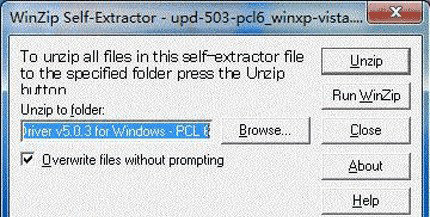
常见问题
问题一;如何安装惠普p1007驱动
一、点击[开始]-[设置]-[打印机和传真]查看,如果有打印机显示即为安装过打印机,没有就是未安装。
二、安装打印机驱动方法,可参考以下步骤:
1、点击屏幕左下角的[开始]按钮,从弹出的菜单列表中选择[打印机和传真];
2、在打开的[打印机和传真]窗口中单击左侧的[添加打印机]命令;
3、接着会弹出[添加打印机向导]对话框,单击“下一步”按钮继续;一般我们是选择第一项,使用网络打印机也更多的选择第一项,再单击“下一步”按钮继续:
4、在接下来的步骤中,我们选择[创建新端口],再选择[Standard TCP/IP Port]项即可,一般情况下可以这样选择:
5、单击“下一步”按钮后弹出新的对话框,直接单击“下一步”按钮继续:
6、接下来就是关键的一步了,填入正确的网络打印机的IP地址,单击“下一步”按钮:最后一步确认对话框中单击“完成”按钮:
7、稍等一会切换到新的对话框,我们单击“从磁盘安装”,在弹出的对话框中单击“浏览”按钮找到安装程序:
8、点击“确定”按钮后“添加打印机向导”对话框中会自动列表当前打印机的驱动,单击“下一步”按钮继续:
9、后面一路单击“下一步”按钮即可,直到最后的“完成”对话框:
10、单击“完成”按钮后开始安装驱动程序了:稍等一会对话框自动消失,可以看到“打印机和传真”窗口中有了刚才添加的打印机了
想要了解如何正确安装HP P1007打印机驱动吗?这篇安装步骤和常见问题解答,帮助你轻松完成打印机驱动程序的安装,确保打印机的正常使用。不要错过,快来学习一下吧!

 绯色修仙录0.6999魔改礼包码一览-绯色修仙录0.6999魔改礼包码详情
绯色修仙录0.6999魔改礼包码一览-绯色修仙录0.6999魔改礼包码详情 崩坏星穹铁道侵蚀隧洞掉落物汇总一览-崩坏星穹铁道侵蚀隧洞掉落物汇总详情
崩坏星穹铁道侵蚀隧洞掉落物汇总一览-崩坏星穹铁道侵蚀隧洞掉落物汇总详情 花田小院礼包兑换码大全2023一览-花田小院礼包兑换码大全2023详情
花田小院礼包兑换码大全2023一览-花田小院礼包兑换码大全2023详情 凡人修仙传人界篇李连杰代言人礼包码_凡人修仙传人界篇李连杰代言人礼包码是什么
凡人修仙传人界篇李连杰代言人礼包码_凡人修仙传人界篇李连杰代言人礼包码是什么 奥特曼正义降临微信小程序兑换码大全一览-奥特曼正义降临微信小程序兑换码大全详情
奥特曼正义降临微信小程序兑换码大全一览-奥特曼正义降临微信小程序兑换码大全详情 AI诺娃-机娘育成方程式2成就剧情CG服装等全收集攻略一览-AI诺娃-机娘育成方程式2成就剧情CG服装等全收集攻略详情
AI诺娃-机娘育成方程式2成就剧情CG服装等全收集攻略一览-AI诺娃-机娘育成方程式2成就剧情CG服装等全收集攻略详情 文字王者豪华别墅帮大嫂把房价砍到100元通关攻略_文字王者豪华别墅帮大嫂把房价砍到100元怎么过
文字王者豪华别墅帮大嫂把房价砍到100元通关攻略_文字王者豪华别墅帮大嫂把房价砍到100元怎么过 沙盒与副本英勇之地兑换码汇总_沙盒与副本英勇之地兑换码有哪些
沙盒与副本英勇之地兑换码汇总_沙盒与副本英勇之地兑换码有哪些